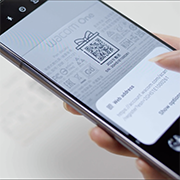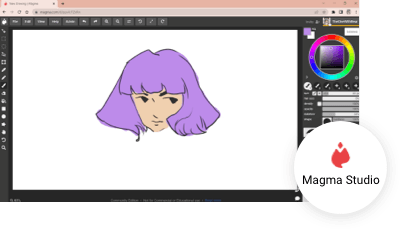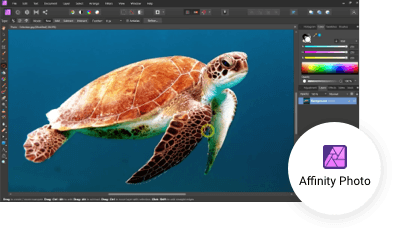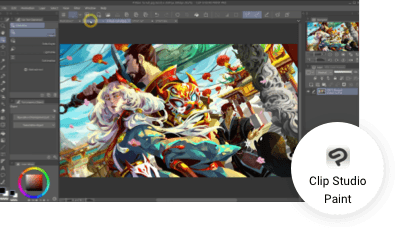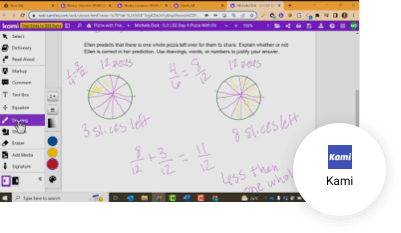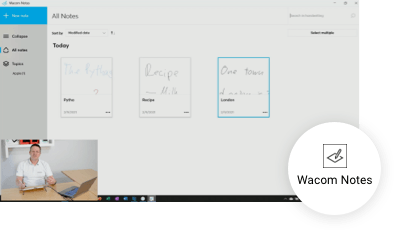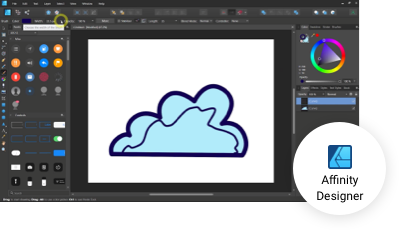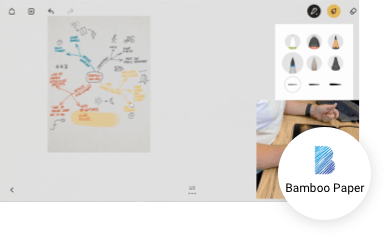Primi passi con la tua nuova tavoletta con penna Wacom One – Android 8-13
Se non usi Android 8-13, fai clic sul pulsante del tuo sistema operativo qui sotto.
Configurare la tavoletta con penna Wacom One – Android 8-13

1. Installa l'app Wacom Center
Consente un disegno privo di distorsioni con la tua tavoletta con penna Wacom One.
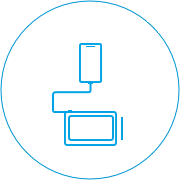
2. Collega
Collega il tuo dispositivo al telefono o tablet Android .

3. Registra dispositivo
Crea un Wacom ID o effettua l'accesso e registra il tuo dispositivo per ottenere i software inclusi, entrare a far parte della community e molto altro.
Scansiona il codice QR sul retro del tuo dispositivo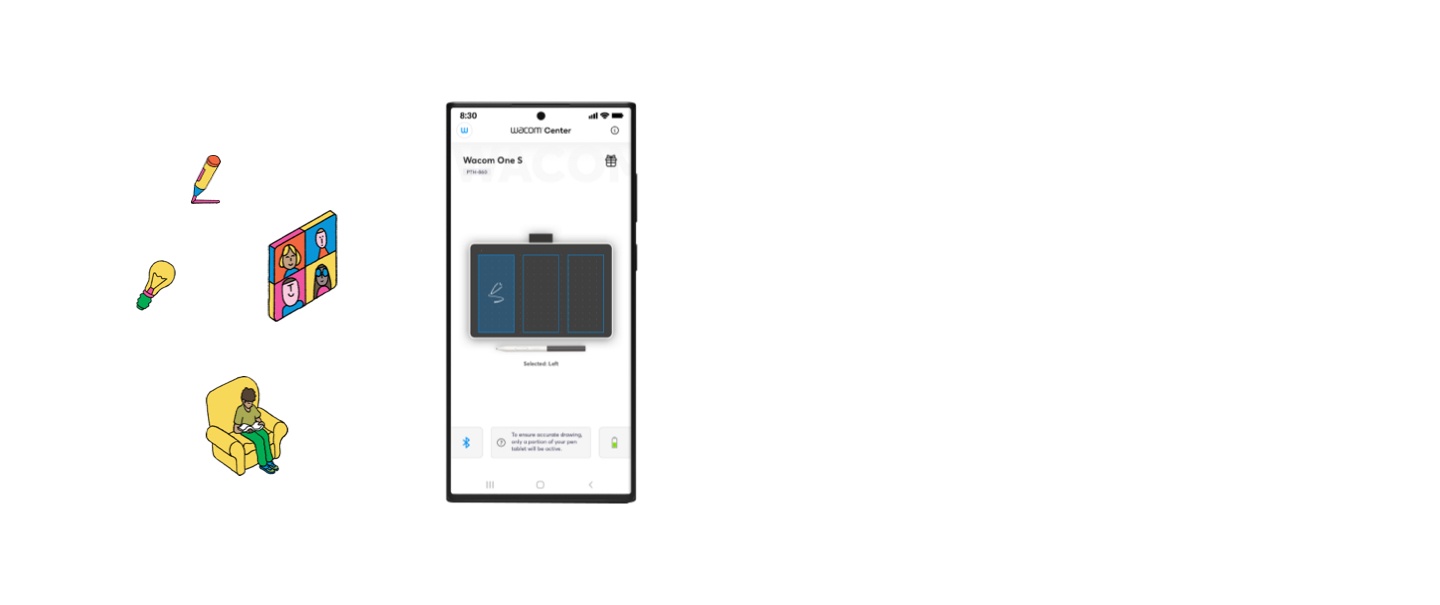
L'app Wacom Center pour Android 8-13
Per un disegno privo di distorsioni sul tuo dispositivo Android.
Lo schermo del tuo dispositivo Android ha delle proporzioni diverse rispetto all'area di disegno della tavoletta con penna Wacom One. Senza l'app Wacom Center, il disegno visualizzato sullo schermo potrebbe apparire distorto rispetto agli effettivi tratti realizzati dalla penna sulla tavoletta Wacom One. L'app Wacom Center imposta come attiva solo una parte dell'area di disegno della tavoletta con penna Wacom One, usando le stesse proporzioni dello schermo del dispositivo Android. Questo assicura un disegno privo di distorsioni con la tavoletta Wacom One.
Nota: l'app Wacom Center non è richiesta per Android 14 e versioni successive.
Collega la tua tavoletta con penna Wacom One in diversi modi
Puoi collegare la tua tavoletta con penna Wacom One anche a una porta USB-A usando un cavo da USB-C a USB-A (non incluso).
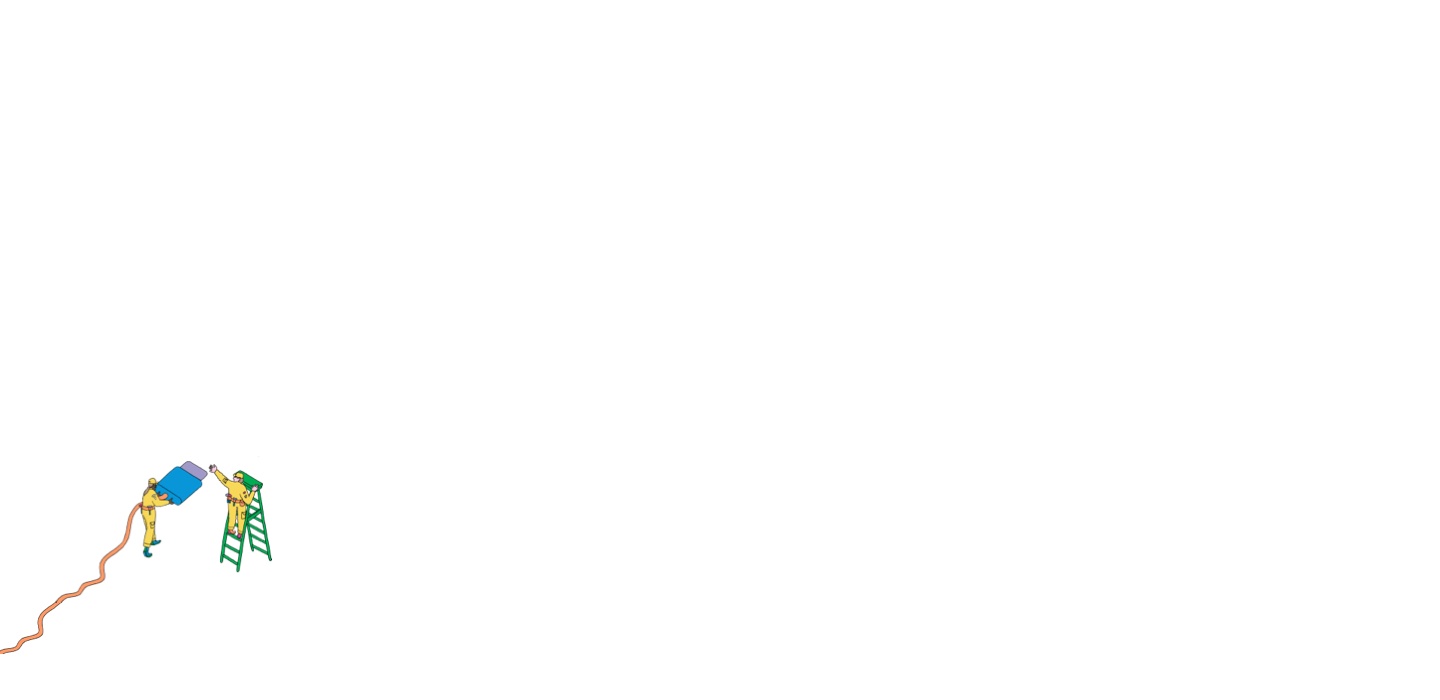
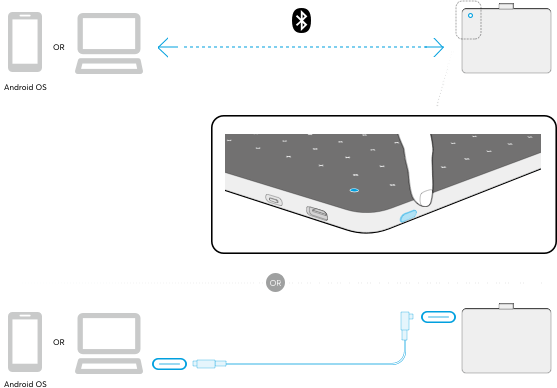
Acquisisci familiarità con la tua tavoletta con penna Wacom One
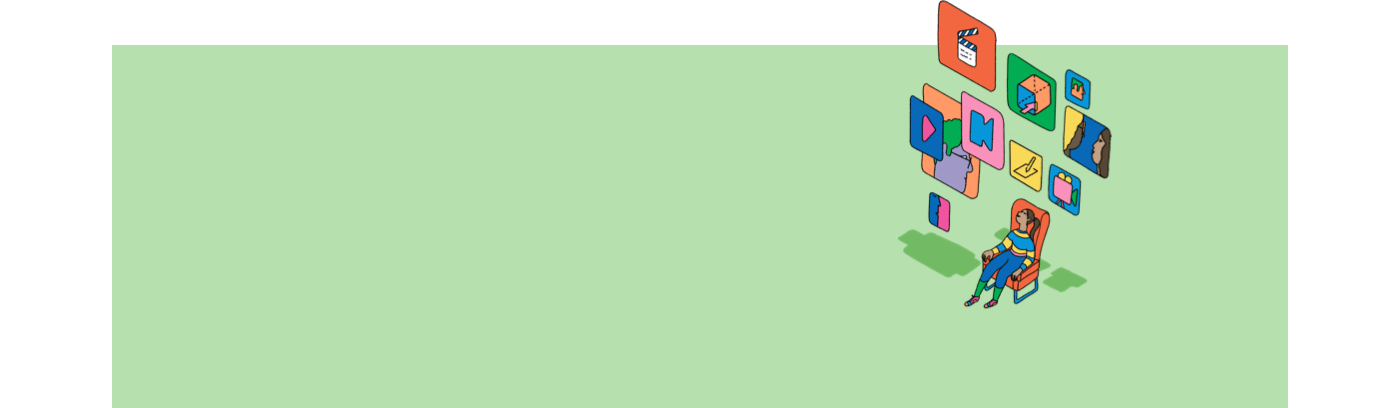
Siamo a disposizione per aiutarti
Configurare la tua Wacom One dovrebbe essere un'operazione semplice e fluida. Ma nel caso avessi un qualsiasi problema, le nostre FAQ e il team dell'assistenza clienti sono a tua disposizione.
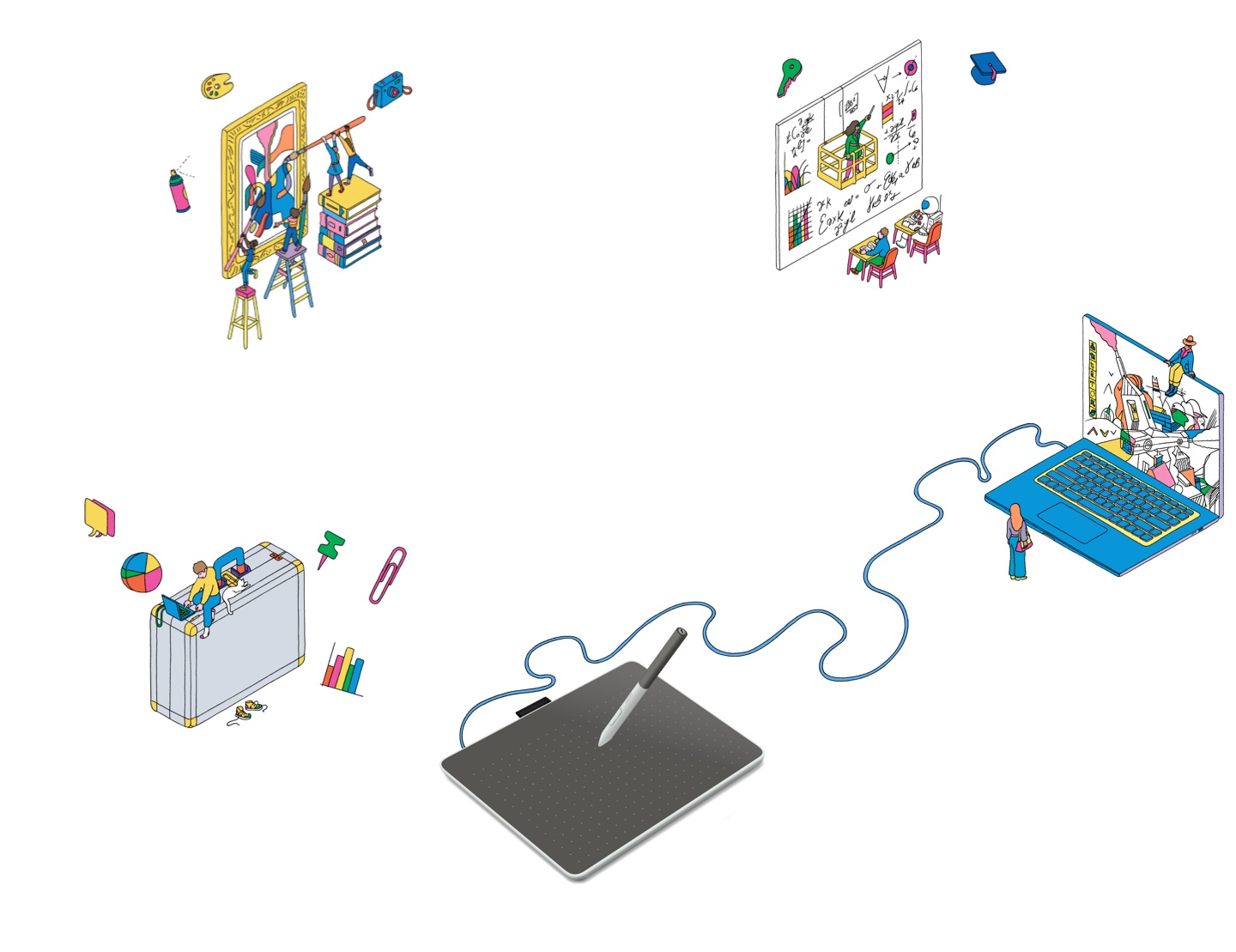
Puoi fare molto di più
Ottieni i software inclusi, i corsi video online e molto altro
Wacom One ti aiuta a esplorare nuove opportunità
Disegno e illustrazione
Scopri come muovere i primi passi con Magma Studio
Guarda i videoFotografia
Scopri come muovere i primi passi con Affinity Photo
Guarda i videoManga e fumetti
Scopri come muovere i primi passi con Clip Studio Paint
Guarda i videoFormazione & presentazione
Scopri come muovere i primi passi con Kami
Guarda i videoCreazione di note
Scopri come muovere i primi passi con Wacom Notes
Guarda i video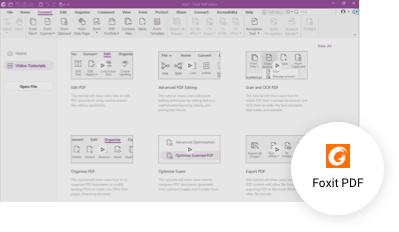
Editing di PDF
Scopri come muovere i primi passi con Foxit PDF
Guarda i videodesign
Scopri come muovere i primi passi con Affinity Designer
Guarda i videoSchizzi
Scopri come muovere i primi passi con Bamboo Paper
Guarda i videoWindows
MacOS
Chromebook
Android
Puoi usare la tua tavoletta con input tramite penna insieme a tanti tipi di dispositivi elettronici diversi, dai computer con Windows, macOS o Chrome OS fino agli smartphone e tablet Android. Seleziona il sistema operativo dell'altro dispositivo per imparare come configurare e installare la tua tavoletta con penna Wacom One.
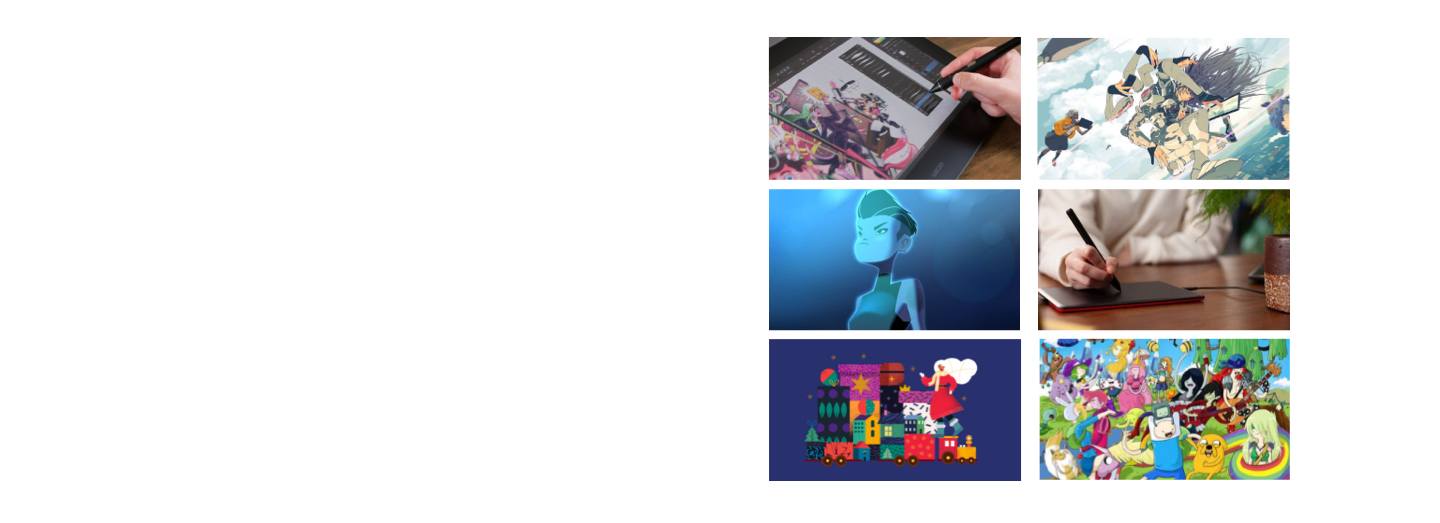
Entra a far parte della nostra community e ottieni di più da Wacom
Accessori
Penna standard Wacom One, bianco-grigio
La penna Wacom One per tutti i modelli Wacom One. Include custodia posteriore rimovibile, così puoi abbinarla a tutte le altre custodie posteriori disponibili.
Custodia anteriore per penna Wacom One, bianco
Abbina la custodia anteriore bianca per la penna Wacom One a uno dei colori disponibili per la custodia posteriore. Custodia posteriore non inclusa.
Custodia anteriore per penna Wacom One, grigio
Abbina la custodia anteriore grigia per la penna Wacom One a uno dei colori disponibili per la custodia posteriore. Custodia posteriore non inclusa.
Custodia posteriore per penna Wacom One, grigio
Abbina la custodia posteriore grigia per la penna Wacom One alla penna standard Wacom One (CP92303B2Z), alla custodia anteriore per la penna Wacom One bianca (ACK44929WZ) o grigia (ACK44929GZ).
Custodia posteriore per penna Wacom One, lime
Abbina la custodia posteriore lime per la penna Wacom One alla penna standard Wacom One (CP92303B2Z), alla custodia anteriore per la penna Wacom One bianca (ACK44929WZ) o grigia (ACK44929GZ).
Custodia posteriore per penna Wacom One, legno
Abbina la custodia posteriore legno per la penna Wacom One alla penna standard Wacom One (CP92303B2Z), alla custodia anteriore per la penna Wacom One bianca (ACK44929WZ) o grigia (ACK44929GZ).
Custodia posteriore per penna Wacom One, oro champagne
Abbina la custodia posteriore oro champagne per la penna Wacom One alla penna standard Wacom One (CP92303B2Z), alla custodia anteriore per la penna Wacom One bianca (ACK44929WZ) o grigia (ACK44929GZ).
Custodia posteriore per penna Wacom One, bianco con clip bianco
Abbina la custodia posteriore bianca con clip bianco per la penna Wacom One alla penna standard Wacom One (CP92303B2Z), alla custodia anteriore per la penna Wacom One bianca (ACK44929WZ) o grigia (ACK44929GZ).
Custodia posteriore per penna Wacom One, menta con clip rosa
Abbina la custodia posteriore menta con clip rosa per la penna Wacom One alla penna standard Wacom One (CP92303B2Z), alla custodia anteriore per la penna Wacom One bianca (ACK44929WZ) o grigia (ACK44929GZ).
Custodia posteriore per penna Wacom One, giallo con clip lavanda
Abbina la custodia posteriore gialla con clip lavanda per la penna Wacom One alla penna standard Wacom One (CP92303B2Z), alla custodia anteriore per la penna Wacom One bianca (ACK44929WZ) o grigia (ACK44929GZ).
Custodia per Wacom One
Trasporta e proteggi con stile Wacom One insieme al tuo notebook. Le tasche e i divisori ti aiutano a mantenere l'ordine durante gli spostamenti.
Punte standard per penna Wacom One, confezione da 10 pz.
Punte di ricambio standard per la tua penna Wacom One (CP932303B2Z) 10 pz.
Punte in feltro per penna Wacom One, confezione da 10 pz.
Punte di ricambio in feltro per la tua penna Wacom One (CP932303B2Z) 10 pz.
Tavoletta con penna Wacom One S/M cavo da USB-C a USB-C
Cavo USB-C di ricambio (1 m) per le tavolette con penna Wacom One Small (CTC4110WL) e Medium (CTC6110WL)
Cavo da USB-C a USB-A
Cavo da USB-A a USB-C (2 m) per le tavolette con penna Wacom One Small (CTC4110WL) e Medium (CTC6110WL)
Hai un dispositivo Wacom diverso?
Fai clic sui link qui sotto per scoprire come configurarlo.

Wacom One
DTC 133

One by Wacom
CTL-472 & CTL-672

Display interattivo Wacom One
DTC121W & DTH134W